| 系统环境 | Windows 10 64位 |
| mysql版本 | 5.7.19 |
下载页面:https://dev.mysql.com/downloads/mysql/
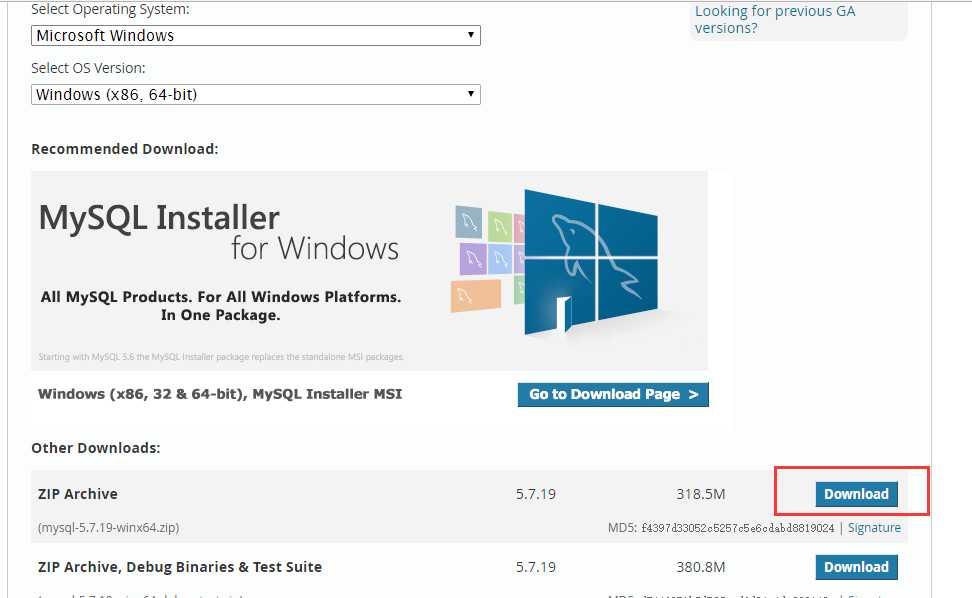
点击 Download 按钮下载zip包到本地,解压(以我本地的解压路径是 D:\db\mysql-5.7.19-winx64 为例讲解,位置可以自定义)
以我本地的解压路径是 D:\db\mysql-5.7.19-winx64 为例:
此电脑-->右键-->属性-->高级系统设置-->环境变量-->系统变量-->Path-->编辑-->新建-->填入“D:\db\mysql-5.7.19-winx64\bin”-->确认
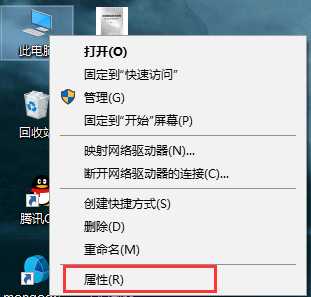
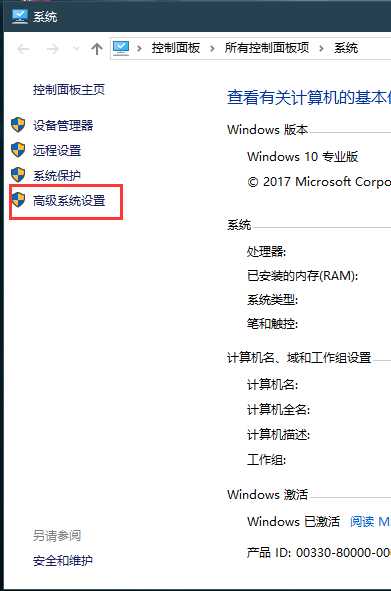
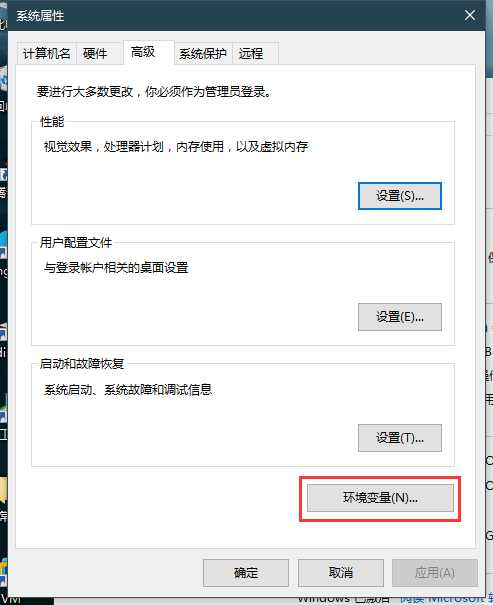
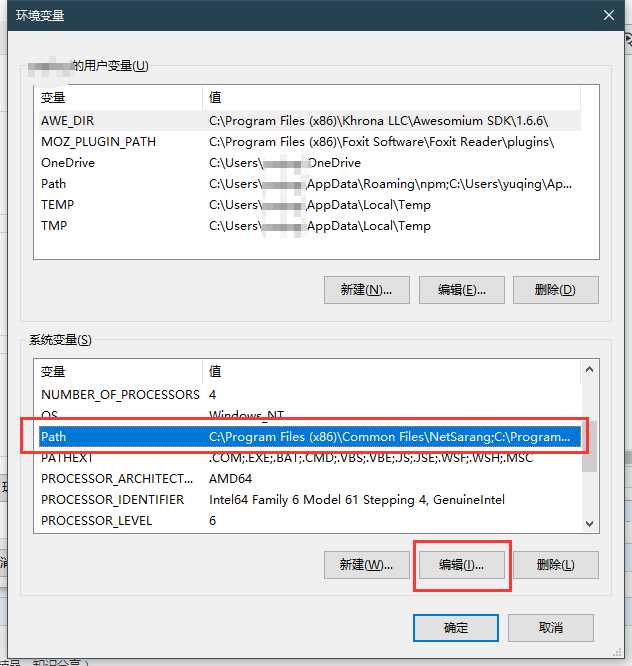
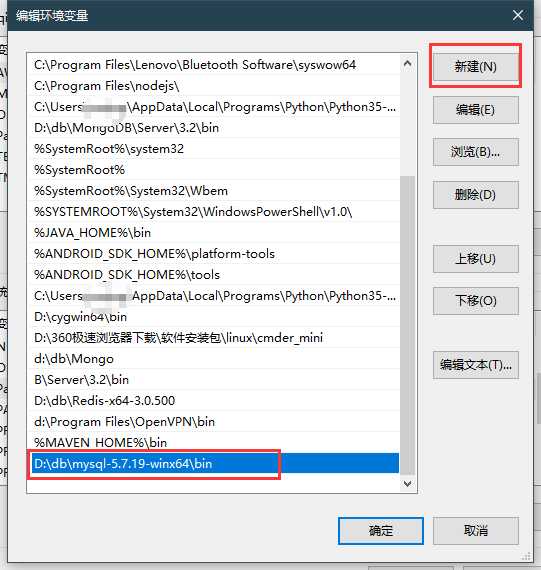
在mysql解压目录下新建my.ini配置文件
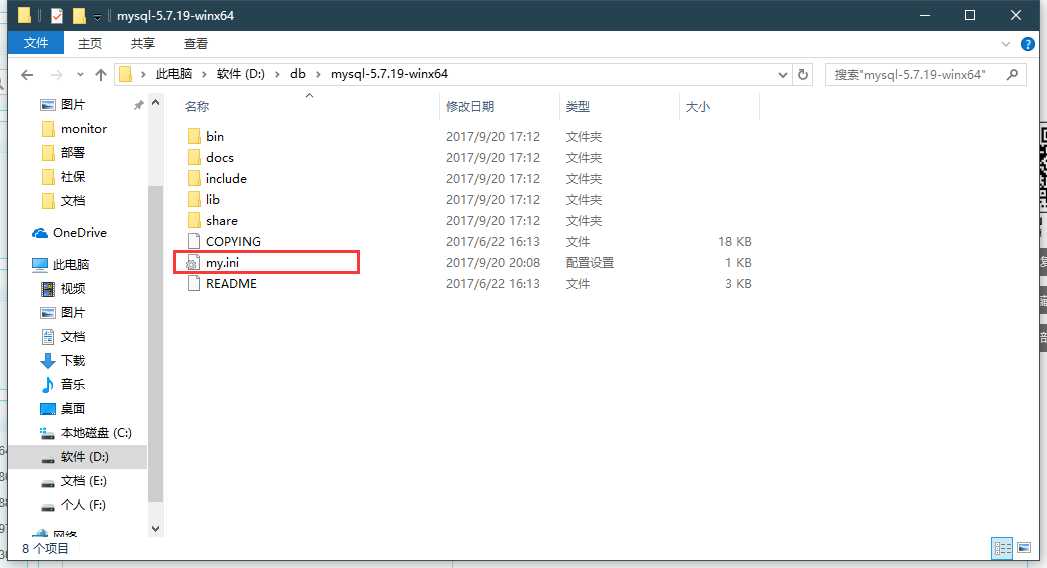
内容为:
[mysql] # 设置mysql客户端默认字符集 default-character-set=utf8 [mysqld] #设置3306端口 port = 3306 # 设置mysql的安装目录 basedir=D:/db/mysql-5.7.19-winx64 # 设置mysql数据库的数据的存放目录 datadir=D:/db/mysqldata # 允许最大连接数 max_connections=200 # 服务端使用的字符集默认为8比特编码的latin1字符集 character-set-server=utf8 # 创建新表时将使用的默认存储引擎 default-storage-engine=INNODB
其他配置项根据自己需求设置,这里不说明了。
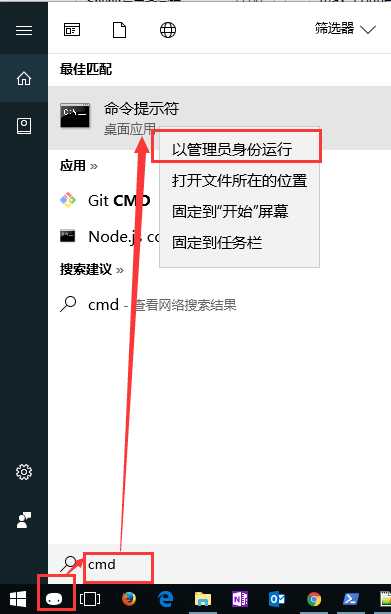

mysqld install
mysqld --initialize
net start mysql
mysq在5.7版本以上为root用户默认生成了一个临时登录密码,该密码是生成在数据目录下的.err文件里的;在my.ini配置文件里我写的数据目录是:
datadir=D:/db/mysqldata
所以找到该文件:
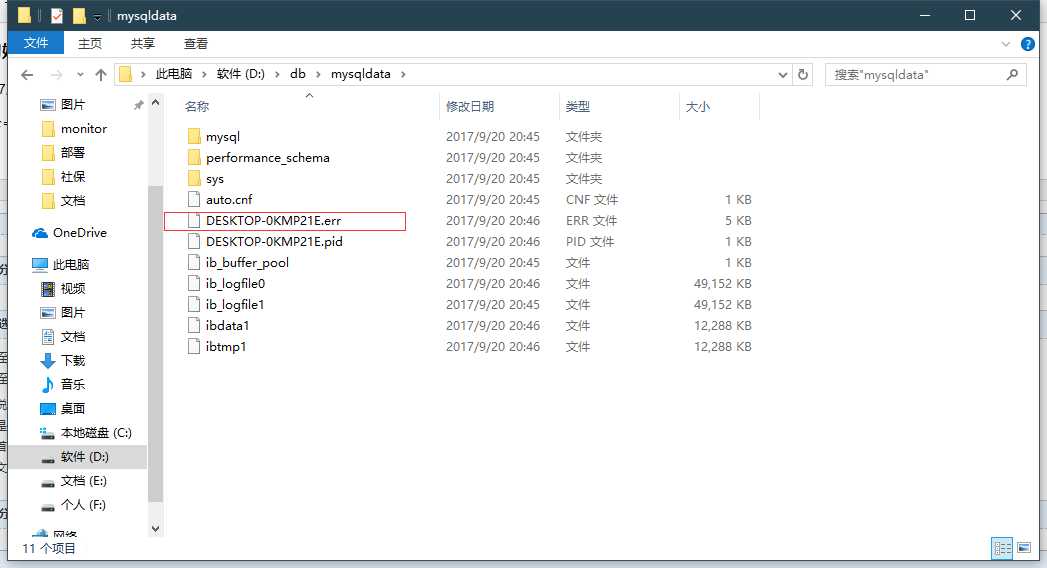
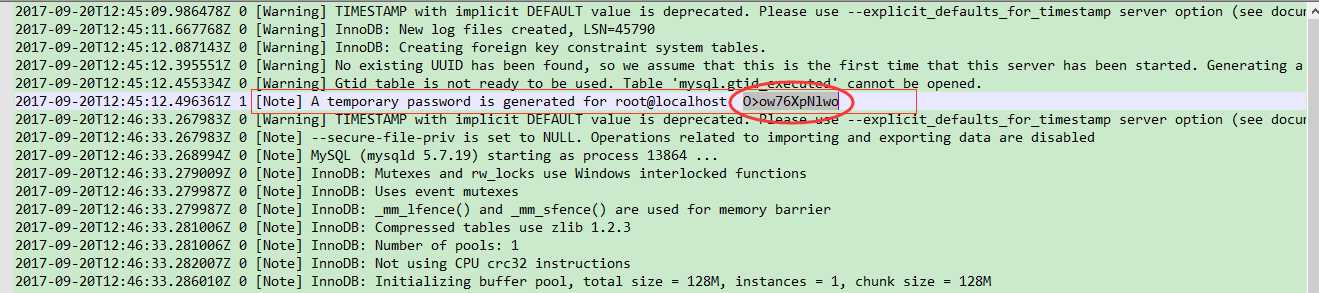
上面圈出的部分即为登录密码。
如果没有该文件,请用错误的密码尝试登录一次mysql
mysql -uroot -p
输入一个错误密码后再回来查看有没有sheng.err文件
首先用默认初始密码登录root
mysql -uroot -p
输入默认密码
修改密码:
mysql> set password for 用户名@localhost = password(‘新密码‘);
mysql> set password for root@localhost = password(‘123456‘);
显示Ok后密码修改成功。
windows系统mysql-5.7.19官方绿色版zip包安装教程
原文:http://www.cnblogs.com/rysinal/p/7565259.html